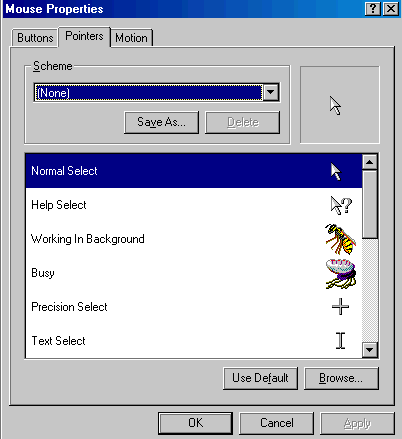»
مشبات الفخمة بتصميم عربي 0551163800
اليوم في 7:58 am من طرف
مشبات مدافئ»
شركة نقل اثاث بمكة 0539538075
اليوم في 4:28 am من طرف
ياسمين ماهر»
كمبروسر تخشين الخرسانة
الجمعة أبريل 26, 2024 11:10 am من طرف
بسمه سمير»
ارخص شركة نقل عفش في مكة 0540206575
الأربعاء أبريل 24, 2024 8:09 pm من طرف
ياسمين ماهر»
تنظيف السجاد والكنب والأرضيات في نجران 0553456495
الثلاثاء أبريل 23, 2024 6:23 pm من طرف
ياسمين ماهر»
افضل شركة نقل عفش مكة 0540206575
الثلاثاء أبريل 23, 2024 6:16 pm من طرف
ياسمين ماهر»
افضل شركة نقل عفش بمكة المكرمة 0540206575
الإثنين أبريل 22, 2024 8:06 pm من طرف
ياسمين ماهر»
الممنوع القديم 
الإثنين أبريل 22, 2024 10:13 am من طرف
العميد رزق النصر»
أقمار يوتل سات على الغرب 
الإثنين أبريل 22, 2024 9:32 am من طرف
العميد رزق النصر»
شركة نقل عفش بمكة المكرمة | 0540206575
الإثنين أبريل 22, 2024 6:49 am من طرف
ياسمين ماهر»
ارخص شركة نقل عفش في مكة 0539538075
السبت أبريل 20, 2024 5:21 am من طرف
ياسمين ماهر»
شركة نقل عفش من مكة إلى الرياض شركة الأمانة 0539538075
الخميس أبريل 18, 2024 3:04 pm من طرف
ياسمين ماهر»
تركيب طارد حمام في نجران | الرهاوي كلين 0553456495
الأربعاء أبريل 17, 2024 7:52 pm من طرف
ياسمين ماهر»
افضل شركة نقل عفش في بيشة 0537213637
الثلاثاء أبريل 16, 2024 8:17 pm من طرف
ياسمين ماهر»
شركة نقل عفش من مكة إلى جميع مناطق المملكة 0539538075
الإثنين أبريل 15, 2024 7:37 pm من طرف
ياسمين ماهر»
افضل شركة عزل خزانات فى جده 0562054666
الأحد أبريل 14, 2024 4:01 pm من طرف
ياسمين ماهر»
تركيب طارد حمام في نجران 0553456495
السبت أبريل 13, 2024 6:55 pm من طرف
ياسمين ماهر»
شركة الأمانة لنقل العفش في مكة المكرمة 0540206575
السبت أبريل 13, 2024 6:47 pm من طرف
ياسمين ماهر»
العزل للأسطح، مثل العزل المائي والعزل الحراري
الجمعة أبريل 12, 2024 3:53 pm من طرف
ابو ابراهيم»
اعداد رسائل الماجستير و الدكتوراه بكل اريحية
الخميس أبريل 11, 2024 11:21 am من طرف
مدام ششريهان










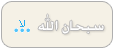
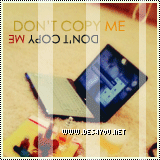







 موضوع: شرح سطح المكتب (مستخدمي الويندوز) كامل بالصور
موضوع: شرح سطح المكتب (مستخدمي الويندوز) كامل بالصور